Kā atiestatīt Windows 7 rūpnīcas iestatījumus
A Windows 7 rūpnīcas atiestatīšana ir noderīga, ja sistēmu Windows 7 nevar salabot. Ja esat izmēģinājis visu iespējamo, lai labotu kļūdas vai labotu visu, kas traucē Windows 7 darbībai Ja to izmanto parasti, rūpnīcas datu atiestatīšana būtu labākais veids, kā atjaunot operētājsistēmu normālā stāvoklī pasūtījums.
Diemžēl atšķirībā no Windows 10 un Windows 8, kas ir iebūvēta atiestatīšanas iespēja, Windows 7 rūpnīcas atiestatīšanai var būt nepieciešams nedaudz vairāk darba. Bet, ja vien jūs rūpīgi sekojat līdzi, tas ir pietiekami vienkāršs process, lai ikviens varētu pabeigt.
Microsoft vairs neatbalsta operētājsistēmu Windows 7. Lai iegūtu jaunus drošības atjauninājumus un jaunas funkcijas, iesakām jaunināt uz Windows 10.
Ko dara Windows 7 rūpnīcas atiestatīšana?
Īsta rūpnīcas atiestatīšana, ko sauc arī par a rūpnīcas atjaunošana, atjauno Windows 7 stāvokli, kāds tas bija, kad to pirmo reizi instalēja datorā. Windows 7 atgriešana tādā veidā, kāda tā bija, kad tā tika atstāta rūpnīca ir vieta, kur šis termins iegūst savu nosaukumu.
Kad pirmo reizi iegādājāties datoru vai pirmo reizi instalējāt sistēmu Windows 7 (ja to izdarījāt pats), tas tā bija tikai svarīgākais — pārlūkprogramma Internet Explorer un, iespējams, daži papildu rīki atkarībā no ražotājs.
Atiestatot operētājsistēmu Windows 7, tiek izdzēsts viss, izņemot noklusējuma vienumus. Visi jūsu personiskie faili tiks dzēsti un visas instalētās programmas tiks dzēstas.
Tomēr atkarībā no izmantotās metodes Windows 7 atiestatīšana var arī izdzēst Windows atjauninājumus un vadītājiem. Vai arī, ja atiestatīsit Windows 7, izmantojot dublējumu, tas varētu notikt atjaunot veci faili un programmas. Noteikti rūpīgi izlasiet, lai uzzinātu, kāda ir jūsu izvēlētā Windows 7 atiestatīšanas iespēja atjaunot un neatjaunot.
Kā atiestatīt Windows 7 rūpnīcas iestatījumus
Ir vairāki veidi, kā veikt Windows 7 rūpnīcas atiestatīšanu:
- Ar Windows 7 instalācijas DVD vai ārējo cieto disku, kurā ir operētājsistēmas faili. Tādējādi tiks dzēsts viss datorā un tiks atjaunoti tikai tie faili, kas ir iekļauti jaunā Windows 7 instalācijā.
- Izmantojiet atkopšanas disku vai nodalījumu, kas tika piegādāts kopā ar jauno datoru. Tas ir vistuvāk patiesai Windows 7 rūpnīcas atiestatīšanai.
- Atjaunojiet pilnu sistēmas dublējumu, kas tika izveidots operētājsistēmā Windows 7 vai ar trešās puses rīku. Viss, kas tika dublēts sistēmas attēlā, tiks atjaunots, un tas var ietvert visus jūsu personiskos failus un pielāgotās programmas.
Pirms turpināt šo norādījumu izpildi, pārbaudiet, vai tiešām vēlaties atiestatīt sistēmu Windows 7. Skatiet šīs lapas apakšā dažas alternatīvas, kuras jūs varētu izvēlēties atkarībā no tā, kā pēc atiestatīšanas plānojat izmantot sistēmu Windows 7.
Tīra Windows 7 instalēšana no iestatīšanas diska
Vienai Windows 7 rūpnīcas atiestatīšanas tehnikai tiek izmantots Windows 7 iestatīšanas disks. Ja jums ir kāds no Windows 7 instalēšanas vai diska komplektācijā iekļauts datorā, kad to iegādājāties, varat atiestatīt Windows 7 rūpnīcas iestatījumus šādā veidā.
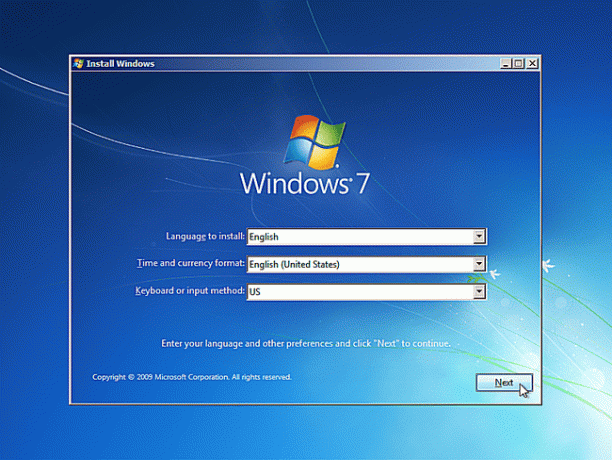
Šī metode izdzēsīs visu un pārinstalēs Windows 7 no jauna. Tīras instalēšanas laikā netiks saglabāti nekādi pielāgojumi vai personiskie faili no pašreizējās instalācijas.
Skatiet mūsu Kā tīrīt Windows 7 instalēšanu pamācība pilnam gājienam.
Rūpnīcas atiestatīšana Windows 7 HP vai Dell datoram
Vai jums ir HP dators ar operētājsistēmu Windows 7? Atkarībā no jūsu īpašās iestatīšanas varat atiestatīt sistēmu Windows 7, izmantojot atkopšanas disku vai HP Recovery Manager programmatūru, kas bija iebūvēta datorā.
Skat HP Windows 7 sistēmas atkopšanas norādījumi lai uzzinātu vairāk par to, kā to izdarīt.
Ja jūsu datoram ir Dell Factory Image Restore nodalījums, varat atiestatīt Windows 7 rūpnīcas iestatījumus atkārtoti instalējiet operētājsistēmu un atjaunojiet visus noklusējuma failus un programmas, kas tika piegādātas kopā ar jūsu Dell dators.
Varat arī manuāli pārinstalēt Windows 7, izmantojot Dell operētājsistēmas instalācijas disku. Tas ir tas pats, kas iepriekš minētā tīra Windows 7 instalēšana.
Apmeklējums Dell Windows 7 rūpnīcas atiestatīšanas palīdzības lapa lai iegūtu norādījumus par abām šīm metodēm un norādījumus par to, kā pēc atiestatīšanas atkārtoti instalēt Dell draiverus.
Citiem ražotājiem ir līdzīgas rūpnīcas atiestatīšanas metodes, piemēram, Toshiba atkopšanas vednis un Acer rūpnīcas noklusējuma disks.
Izmantojiet sistēmas attēlu, lai atiestatītu Windows 7 rūpnīcas iestatījumus
Ja dublējāt operētājsistēmu Windows 7, izmantojot iebūvēto dublēšanas utilītu, varat atjaunot sistēmas attēlu no sadaļas Advanced Recovery Methods (Papildu atkopšanas metodes) Vadības panelis. Nav nepieciešams instalācijas disks!
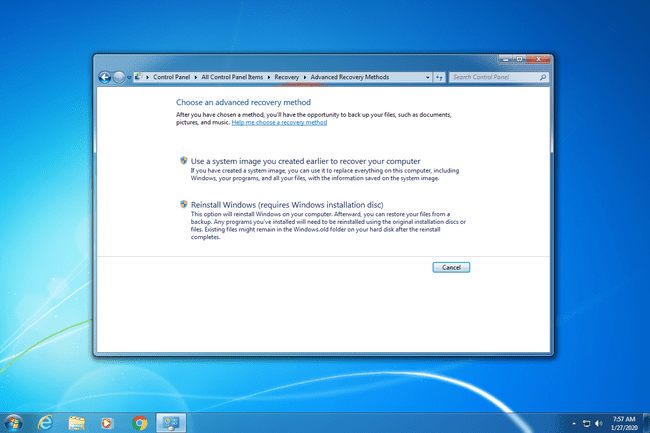
Šī atiestatīšanas metode ir ieteicama tikai tad, ja izveidojāt sistēmas attēlu, kamēr dators joprojām darbojās pareizi (t.i., tam nebija vīrusi vai bojāti faili), un tas ir īpaši ideāli, ja dublējumkopijā ir visi jūsu personiskie faili un iecienītākās programmas. Tā kā šī ir tikai dublējums visam, kas bija jūsu datorā, kad to izveidojāt, tajā var būt ietverta lielākā daļa jūsu failu, ko nevar izdarīt ar citām Windows 7 rūpnīcas atiestatīšanas metodēm.
Šis Windows 7 rūpnīcas atiestatīšanas veids darbojas tikai tad, ja jums joprojām ir piekļuve sistēmai Windows, jo jums ir jāpiesakās un jāatver utilīta. Jūsu dublējums var tikt saglabāts citā cietajā diskā, DVD diskā vai mapē tīklā.
Kā-To Geek ir apmācība par Windows 7 atiestatīšanu šādā veidā.
Citas Windows 7 atiestatīšanas opcijas
“Rūpnīcas atiestatīšana” var nozīmēt citas lietas atkarībā no tā, ko tieši vēlaties paveikt.
- Ja pārdodat savu datoru, varat pilnībā noņemt Windows 7 noslaukot cieto disku. Tādējādi dators tiks atiestatīts uz tukšu lapu, kurā nav failu, programmu vai operētājsistēmas.
- Windows 7 atiestatīšana uz iepriekšējo stāvokli tiek saukta par a atjaunot. Izmantojot Sistēmas atjaunošana neizdzēš operētājsistēmu Windows 7 vai citus personiskos failus, bet atjauno operētājsistēmu uz vecāku stāvokli, cerams, novērsīs visas problēmas ar svarīgiem sistēmas failiem.
- Daži Windows 7 dublējumkopijas tiek veidotas ar trešo pušu rīkiem, piemēram Macrium Reflect. Ja jums ir Windows 7 dublējums, ko izveidoja noteikta programma, varat izmantot šīs programmatūras atjaunošanas utilītu, lai atiestatītu Windows 7 stāvoklī, kādā tā bija dublējuma izveides laikā.
